Bạn đang xem bài viết Thay đổi hướng của văn bản trong Word tại Pgdphurieng.edu.vn bạn có thể truy cập nhanh thông tin cần thiết tại phần mục lục bài viết phía dưới.
Các bạn cần thay đổi hướng của văn bản trong textbox khi đặt textbox bên lề văn bản, hay các bạn cần thay đổi hướng của văn bản trong các ô tiêu đề bảng… Tất cả điều đó đều có thể thực hiện được nhanh chóng với tính năng Text Direction trong Word.
Bài viết dưới đây hướng dẫn các bạn cách thay đổi hướng của văn bản trong Microsoft Word 2013.
Thay đổi hướng của văn bản trong hộp textbox hay các shape
Bước 1: Các bạn có một văn bản trong hộp textbox hay shape cần thay đổi hướng của văn bản. Để thay đổi hướng của văn bản, đầu tiên các bạn cần chọn hộp textbox hoặc shape đó.
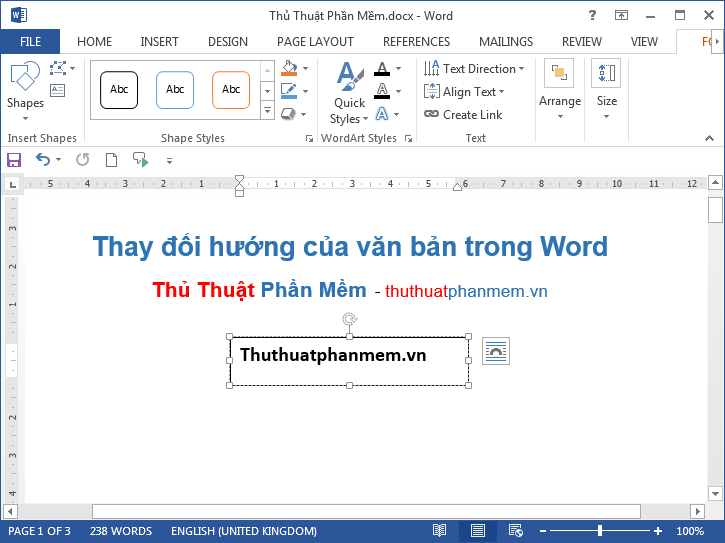
Bước 2: Khi đó trên thanh Ribbon xuất hiện tab Format của Drawing Tools. Tại mục Text các bạn nhấn vào Text Direction và chọn một trong các tùy chọn để thay đổi hướng của văn bản.
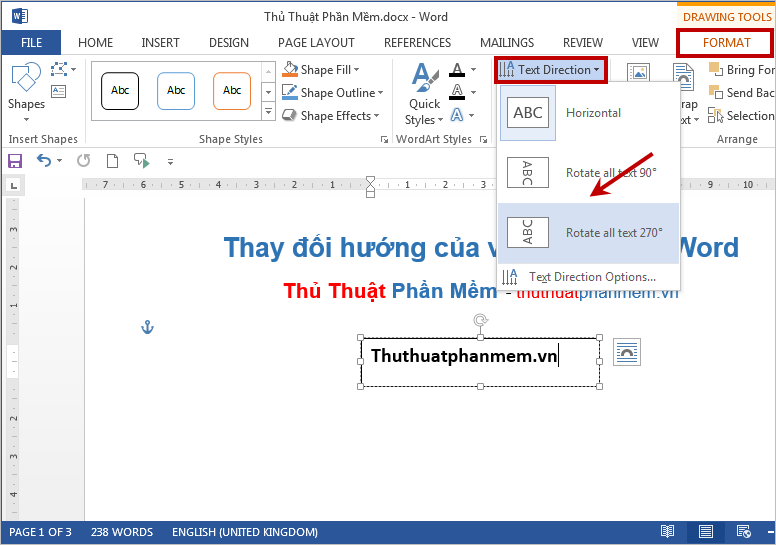
Nếu không, các bạn có thể chọn Text Direction Options trong Text Direction để mở hộp thoại Text Direction.
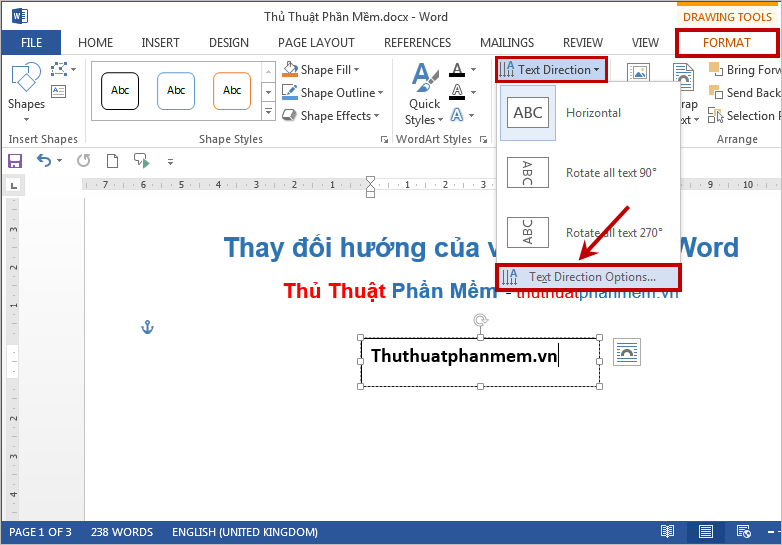
Trong hộp thoại Text Direction, các bạn chọn hướng của văn bản trong phần Orientation. Khi các bạn chọn hướng cho văn bản thì trong phần Preview sẽ xuất hiện hình ảnh xem trước. Sau đó các bạn nhấn OK để thay đổi hướng của văn bản trong textbox hoặc shape.
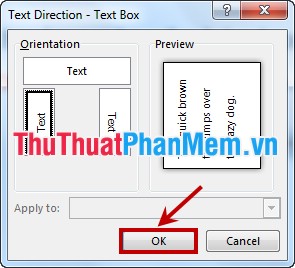
Như vậy hướng của văn bản đã được thay đổi:
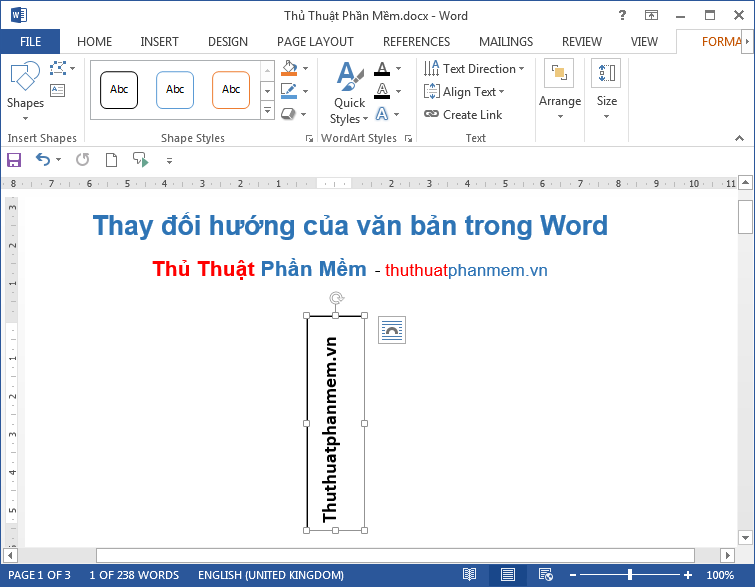
Thay đổi hướng của văn bản trong bảng
Bước 1: Các bạn chọn (bôi đen) các ô mà các bạn muốn thay đổi hướng của văn bản. Lúc này xuất hiện thẻ Design và Layout trong phần Table Tools.
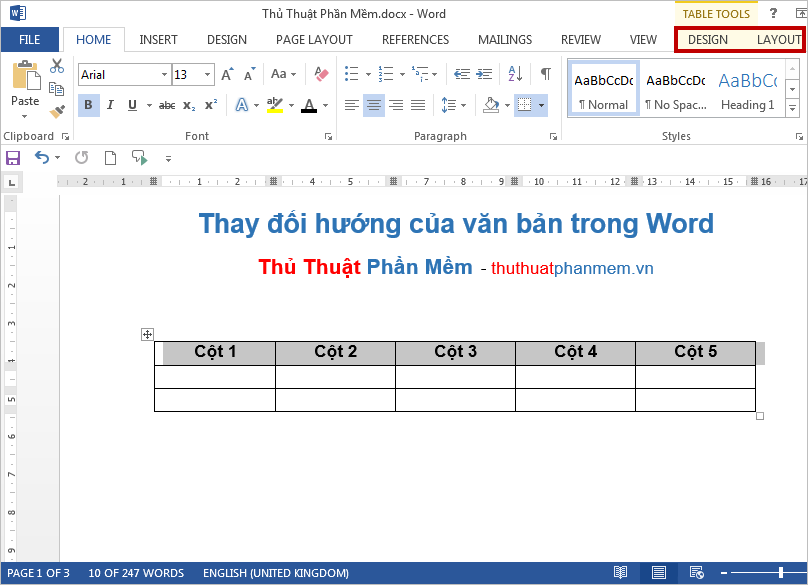
Bước 2: Chọn thẻ Layout trên thanh Ribbon và chọn Text Direction trong phần Alignment.
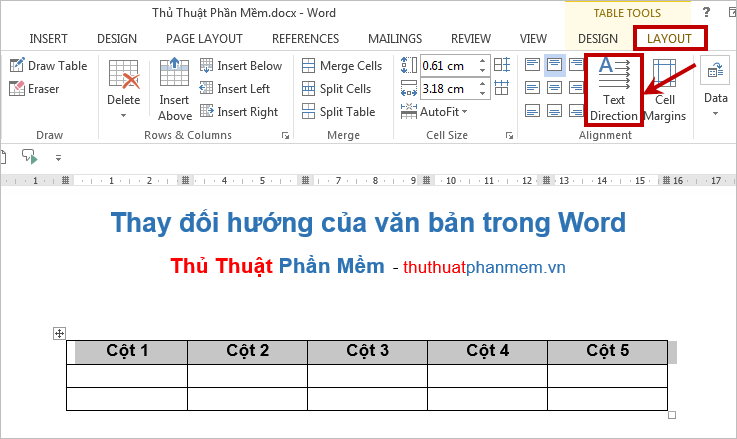
Mỗi lần các bạn nhấn chọn Text Direction thì hướng văn bản các bạn đã chọn sẽ thay đổi, nếu văn bản chưa xoay đúng hướng thì các bạn nhấn tiếp vào Text Direction đến khi hướng của văn bản đúng như mong muốn của bạn.
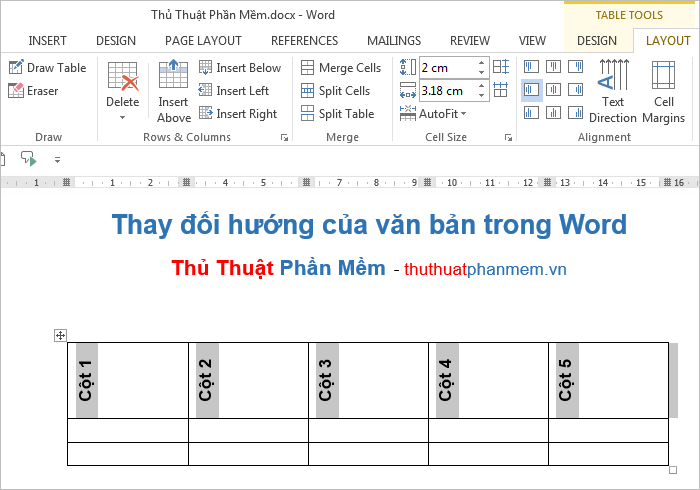
Sau đó các bạn có thể điều chỉnh vị trí của văn bản trong ô bằng cách chọn các vị trí ở phía bên trái Text Direction.

Hoặc các bạn có thể nhấn chuột phải và các ô được chọn và chọn Text Direction để mở hộp thoại Text Direction.
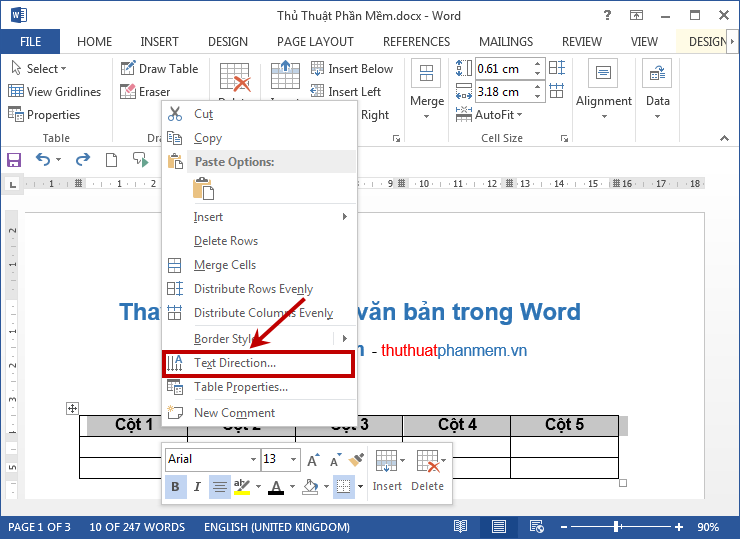
Tại đây các bạn chọn hướng của văn bản trong phần Orientation và xem trước tại phần Preview. Sau khi đã chọn xong hướng của văn bản các bạn nhấn OK để thay đổi hướng.
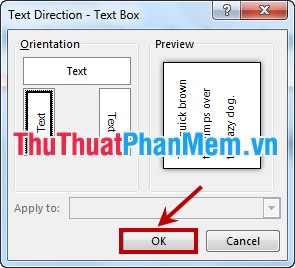
Như vậy hướng của văn bản của các ô trong bảng sẽ được thay đổi.
Chỉ với các bước đơn giản các bạn đã có thể thay đổi hướng của văn bản trong Word, các bạn có thể áp dụng theo mục đích của từng văn bản để tài liệu Word của bạn đẹp và chuyên nghiệp hơn. Chúc các bạn thành công!
Cảm ơn bạn đã xem bài viết Thay đổi hướng của văn bản trong Word tại Pgdphurieng.edu.vn bạn có thể bình luận, xem thêm các bài viết liên quan ở phía dưới và mong rằng sẽ giúp ích cho bạn những thông tin thú vị.
Nguồn: https://thuthuatphanmem.vn/thay-doi-huong-cua-van-ban-trong-word/
Từ Khoá Tìm Kiếm Liên Quan:
